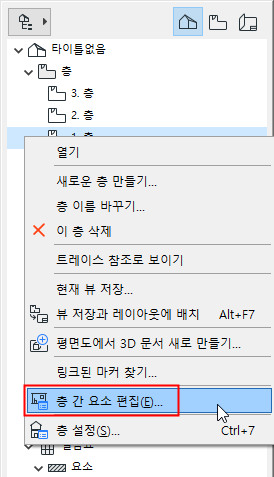
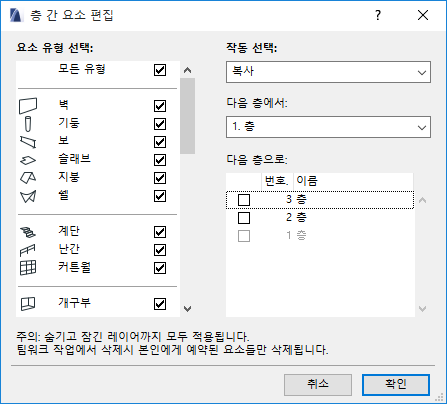
요소를 한 층에서 다른 층으로 자르기-붙여넣기 또는 복사하기-붙여넣기 하려면, 또는 주어진 층에서 요소를 삭제하려면 이 대화상자를 사용하십시오.
이 대화상자를 열려면, 다음 중 하나를 실행합니다.
•내비게이터의 프로젝트 맵에서 층 항목을 선택한 다음, 컨텍스트 메뉴에서 층 간 요소 편집을 클릭합니다.
•디자인 > 층 간 요소 편집
•편집 > 이동 > 층 간 요소 편집
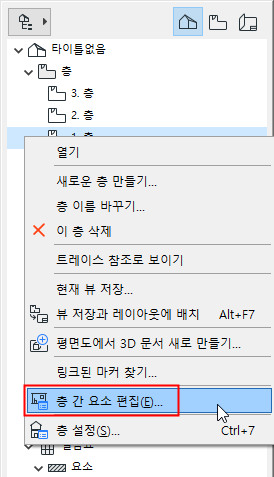
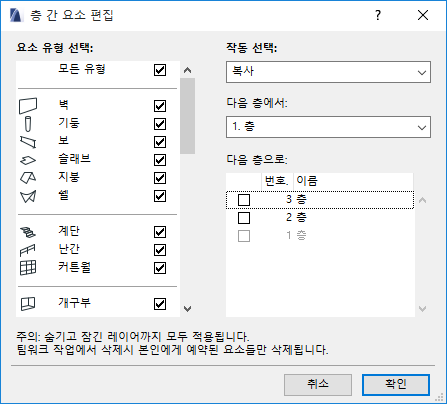
요소 유형 선택
왼쪽 부분이 요소 유형의 목록입니다. 기본적으로, 모든 유형이 체크되어 있습니다.
주의:모든 요소 유형이 한 층에서 다른 층으로 복사될 수 없기 때문에, 모든 도구가 이 목록에 포함되지 않았습니다. 예를 들면, 단면 및 입면 선은 층들 가운데 복사할 수 없고, 이 도구는 목록에 포함되지 않습니다.
사용자가 잘라내기/복사/삭제를 원하는 요소 유형이 층에 체크되도록 이것들을 조정하십시오.
작동 선택
복사, 잘라내기나 삭제를 선택하십시오. (별도의 붙여넣기 명령은 없습니다. 만약 “복사” 또는 “잘라내기”를 선택하면, 그러면 사용자는 그런 요소를 층에 붙여넣기 할 수 있게 됩니다.)
다음 층에서:
드롭다운 목록에서, 편집을 원하는 요소의 층을 선택하십시오 (즉. 잘라내기, 복사 또는 삭제).
층으로: (“삭제”를 선택했다면 이용 가능하지 않음)
드롭다운 목록에서, 잘라내기 또는 복사한 요소를 붙여넣기 할 층을 선택하십시오.
확인 버튼을 클릭합니다. 이것은 대화상자를 닫고, 평면에 선택한 층을 활성화시키는 작동을 수행할 것입니다.